如何自動檢測 Windows 10 的 LAN 設置

每個設備都應該能夠使用 Windows 10 自動檢測 LAN 設置。LAN 是局域網的縮寫,它基本上定義了您的個人互聯網空間。
在本文中,我們將詳細詳細說明需要啟用哪些選項才能讓 Windows 10 自動檢測並為您的 LAN 分配正確的代理設置。
我們將在本文中多次提及一些技術術語,例如 LAN、代理和 Internet 協議。
我們將分別解釋它們中的每一個,因此在閱讀完本文後,您不僅會清楚地了解如何在 Windows 10 中自動檢測 LAN 設置,而且還會清楚地了解此過程的全部含義。
但是,在我們開始之前,讓我們看看如何調整這些設置以獲得自動連接。該過程是雙重的,但很容易遵循。
如何在 Windows 10 中自動檢測 LAN 設置?
1. 更改適配器設置以自動檢測 LAN 和代理設置
- 單擊“開始”按鈕,輸入“控制面板”,然後從結果中單擊它。
- 轉到網絡和共享中心。
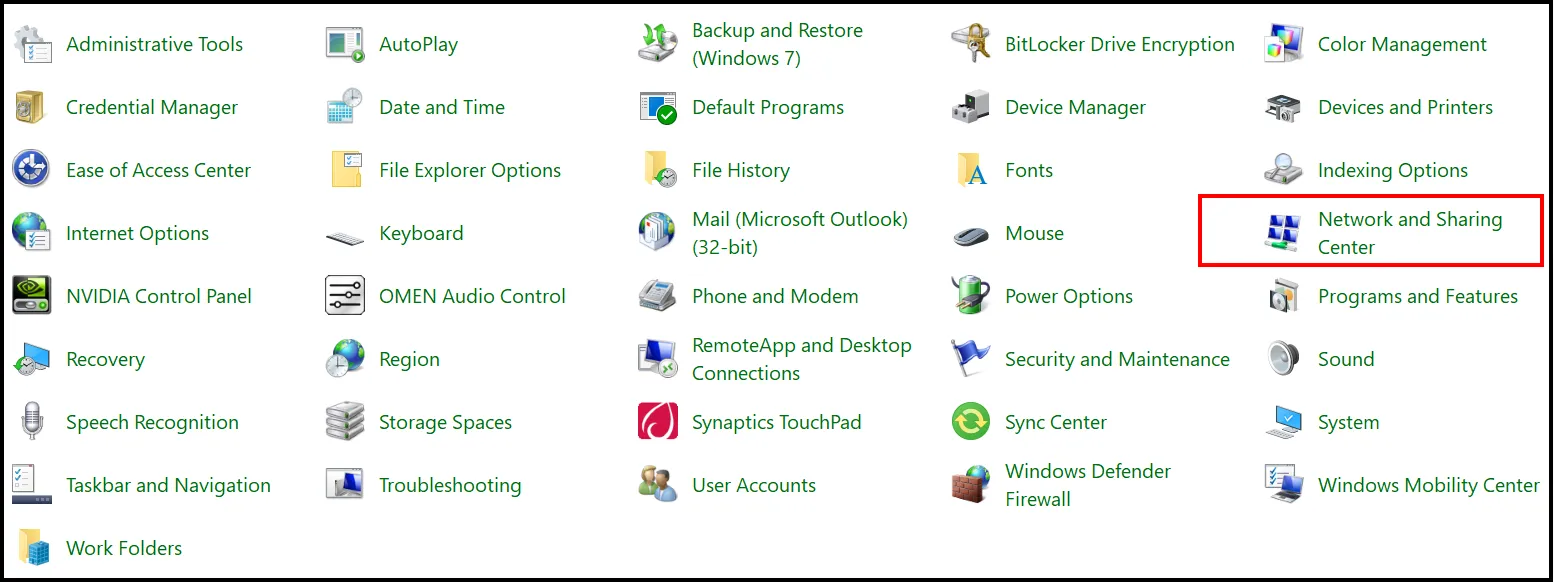
- 在左側菜單中,選擇“更改適配器設置”。
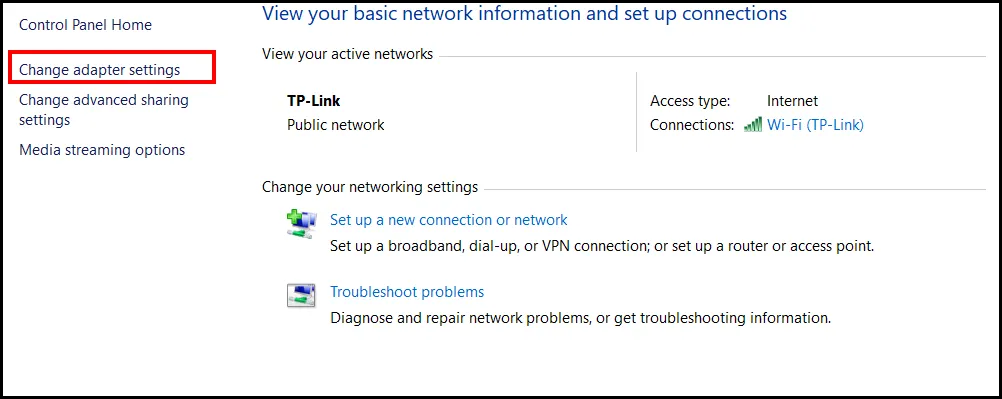
- 雙擊打開以太網連接,然後單擊“屬性”。
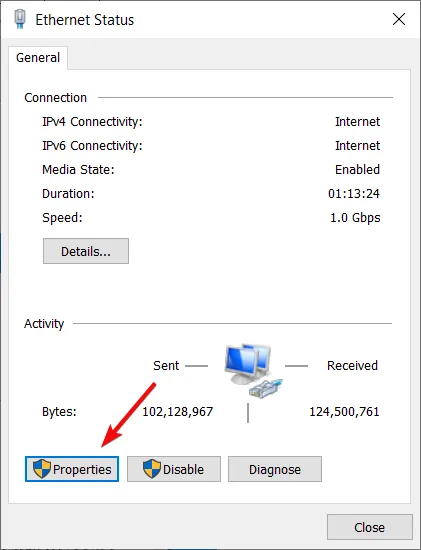
- 選擇“Internet 協議 4 TCP IPv4”,然後再次單擊“屬性”。
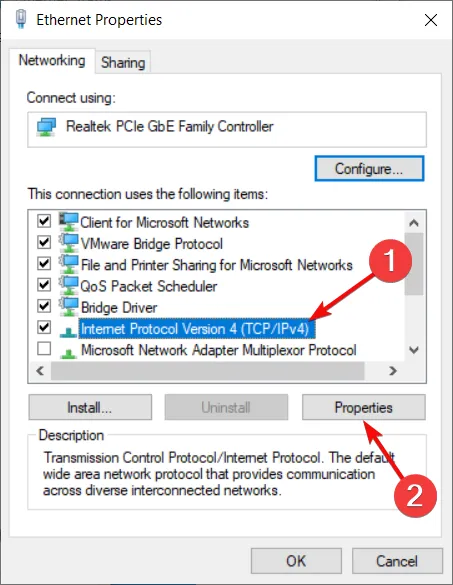
- 啟用IP 和 DNS 地址的自動檢測。
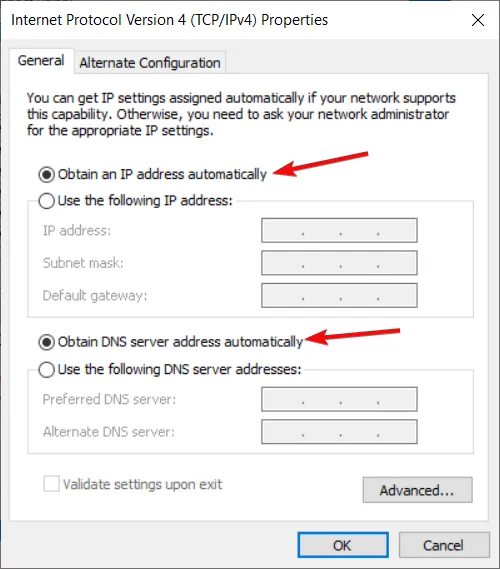
請注意不要選擇 Internet 協議 6 TCP IPv6。這是一個完全不同的協議,目前還不需要任何手動干預。我們將在本文後面討論兩者之間的差異。
2.將LAN設置更改為自動檢測
- 單擊Windows圖標,鍵入控制面板,然後從結果中打開應用程序。
- 現在,選擇Internet 選項。
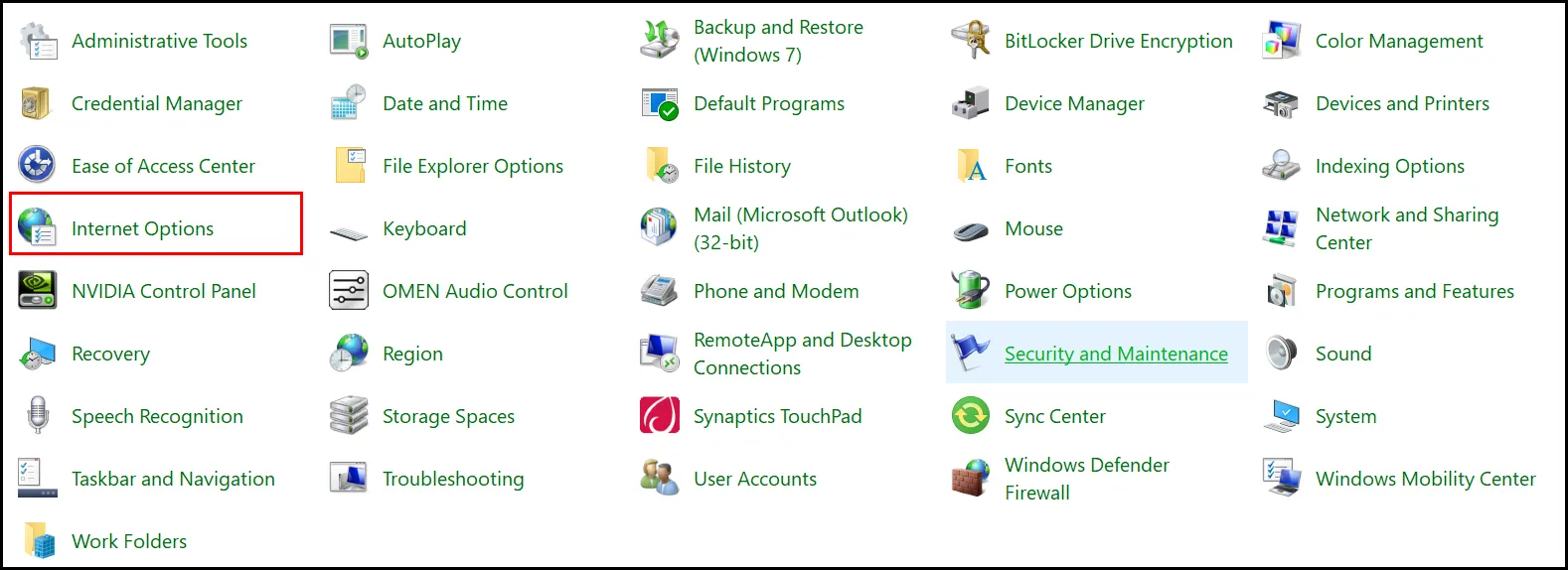
- 在頂部欄中,選擇連接並單擊 LAN 設置。
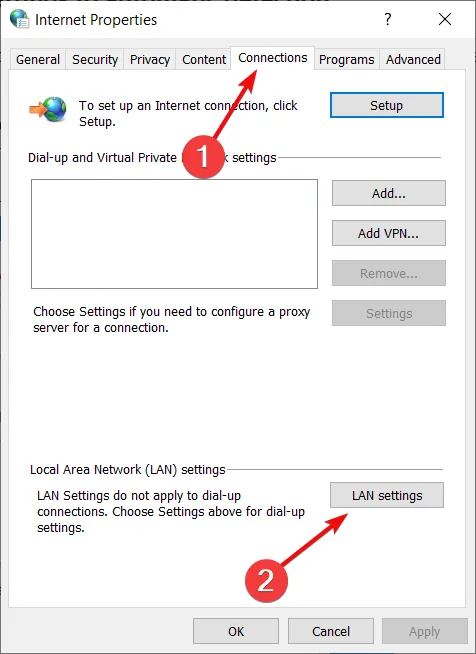
- 勾選自動檢測設置框,並保留代理服務器一項不選中。
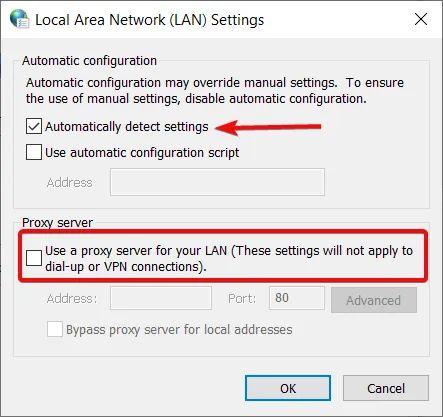
我們希望自動分配代理服務器,這就是我們不選中該框的原因。或者,如果出於某種原因,您的系統被選中,請確保通過單擊它來取消選中。
現在這些設置已就位,Windows 10 應自動生成您的 LAN 設置。我們討論了一些技術術語,所以也許現在是時候解釋一下了。
IPv4 和 IPv6 有什麼區別?
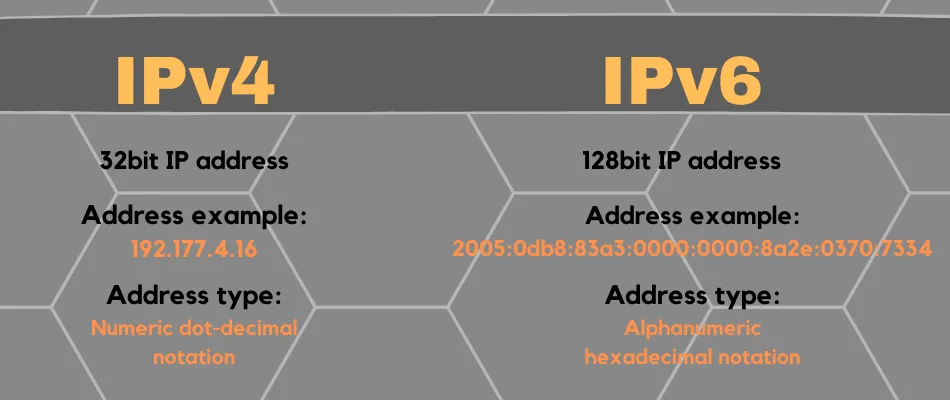
我們已經提到過我們將引導您了解兩者之間的區別。因此,IPv6 仍然是一個互聯網協議,但是是一個更新的版本。
為什麼需要這樣做?簡單來說,因為使用互聯網的人很多,但 IP 地址並不多。
正如您所看到的,IPv4 的地址要短得多。這是因為它使用 32 位技術,而 IPv6 使用 128 位技術。所以這是 2^128。
IPv6 在 Windows 10 中自動生成 LAN 設置,無需您手動干預。這就是我們說保持現狀的部分原因。
另一個原因是,儘管 IPv6 是一項較新的技術,但大多數設備仍然通過 IPv4 協議進行通信。如果Windows 無法檢測網絡的代理設置,則 IPv4 很可能是罪魁禍首。
我們就是這樣。現在,您可以更清楚地了解您執行的設置更改如何相互作用,以及它們最終在更大的畫面中代表什麼。
您對此有何看法?請隨時在下面的評論中告訴我們!



發佈留言